Blu-ray-ääni on tunnettu korkeasta tarkkuudestaan, joka tarjoaa huomattavasti paremman askeleen tavallisiin DVD- ja jopa CD-levyihin verrattuna ja tarjoaa ihmisille mukaansatempaavamman ja yksityiskohtaisemman kuuntelukokemuksen. Joten monet ihmiset purtavat Blu-ray-äänen FLAC-muotoon nauttiakseen kauniista musiikista. Tänään esittelemme sinulle rip Blu-ray FLACiin 3 tehokkaalla tavalla.

- Osa 1. Miksi muuntaa Blu-ray-äänen FLAC-muotoon
- Osa 2. Muunna Blu-ray-ääni FLAC-muotoon ilmaiseksi
- Osa 3. Muunna Blu-ray-ääni FLAC-muotoon salauksenpurkutoiminnolla
- Osa 4. Muunna Blu-ray-ääni FLAC-muotoon korkealla laadulla
- Osa 5. Usein kysyttyä Blu-ray-äänen kopioimisesta FLAC-muotoon
| Yhteensopivuus | Hinta | Helppokäyttöisyys | Salauksen purku | Häviötön muunnos | |
| Blu-ray Master ilmainen Blu-ray Ripper | Windows 11/10/8/7, MacOS 10.12 tai uudempi. | Vapaa | Ei | Joo | |
| Blu-ray Master Blu-ray Ripper | Windows 11/10/8/7, MacOS 10.12 tai uudempi. | Ilmainen kokeiluversio rajoitetuilla toiminnoilla. | Joo | Joo | |
| Leawo Blu-ray Ripper | Windows 11/10/8/7, MacOS 10.13 tai uudempi. | Ilmainen kokeiluversio rajoitetuilla toiminnoilla. | Joo | Joo |
Osa 1. Miksi muuntaa Blu-ray-ääni FLACiksi
Halu muuntaa Blu-ray-äänen FLAC-muotoon johtuu pyrkimyksestä korkealaatuiseen äänen säilyttämiseen. Tässä on joitain yksityiskohtaisia syitä Blu-ray-äänen purkamiseen FLACiin.
Hanki häviötön ääni: FLAC, koko nimi Free Lossless Audio Codec, on häviötön äänimuoto. Tämä varmistaa, että äänidataa ei menetetä pakkaamisen aikana. Tästä syystä tuotetut FLAC-tiedostot ovat täsmälleen samat kuin Blu-ray-levyltä löytyneet alkuperäiset ääniraidat.
Arkistointi ja toisto: Blu-ray-äänen muuntaminen FLAC-muotoon mahdollistaa korkealaatuisten äänikokoelmien digitaalisen arkistoinnin. FLAC-tiedostot ovat laajalti yhteensopivia useiden mediasoittimien ja laitteiden kanssa, joten käyttäjät voivat nauttia korkearesoluutioisesta äänestä eri järjestelmissä.
Konserttien ja musiikkiesitysten säilyttäminen: Monet Blu-ray-levyt sisältävät live-konserttimateriaalia ja musiikkiesityksiä. Ääniraitojen purkaminen FLAC-tiedostoiksi mahdollistaa näiden esitysten omistetun kuuntelujakson korkeimmalla mahdollisella äänenlaadulla.
Osa 2. Muunna Blu-ray-ääni FLACiksi ilmaiseksi
Blu-ray Master ilmainen Blu-ray Ripper on ammattimainen Blu-ray-rippaaja, joka muuntaa Blu-ray-elokuvia FLAC-muotoon. Tämä ohjelma on kevyt ja täysin ilmainen, ja se on ihanteellinen pienille laitteille. Siinä on erittäin helposti ymmärrettävä käyttöliittymä, joka sopii kaikille käyttäjille. Suoran FLAC-profiilin lisäksi sinulla on myös asetuksia, jotka voivat mukauttaa lähtöparametreja, kuten näytetaajuus, kanavat ja äänen bittinopeus. Tämä sovellus on saatavilla sekä Macille että Windowsille.
Tässä on nopea ja helppo opas tämän Blu-ray-kopiointi- ja muunnosohjelman käyttämiseen.
Vaihe 1.Lataa ilmainen Blu-ray Ripper -ohjelmisto tietokoneellesi ja asenna se. Aseta Blu-ray-levy, jonka haluat purkaa.
Ilmainen lataus
Windowsille
Suojattu lataus
Ilmainen lataus
macOS:lle
Suojattu lataus
Vaihe 2.Avaa työpöytäsovellus ja napsauta sitten Lataa levy tuodaksesi Blu-ray-tiedoston ohjelmaan. Voit myös lisätä Blu-ray-kansion tai ISO-tiedoston.

Vaihe 3.Klikkaa Profiili pudotusvalikon painiketta nähdäksesi luettelon käytettävissä olevista audio- ja videoformaateista. Napauta Häviötön ääni ja valitse FLAC muoto.
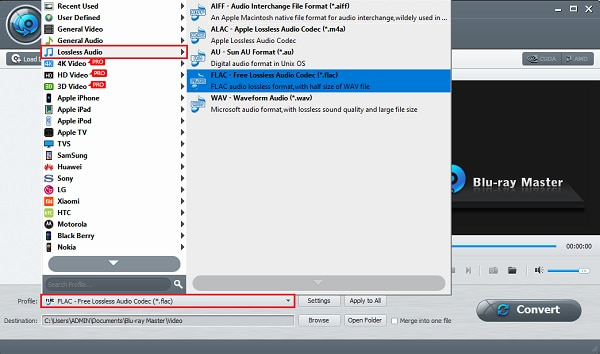
Vaihe 4.Valinnan jälkeen voit aloittaa Blu-ray-levyn muuntamisen FLAC-muotoon napsauttamalla Muuntaa. Prosessi alkaa välittömästi painikkeen painamisen jälkeen. Sulje ohjelma sen päätyttyä. Voit myös käyttää sitä a Blu-ray-AVI-muunnin.

Osa 3. Muunna Blu-ray-ääni FLACiksi salauksenpurkutoiminnolla
Kun haluat purkaa Blu-ray-äänen FLAC-muotoon, saatat joskus kohdata tilanteen, jossa Blu-ray-laitteessa on kopiosuojaus, etkä voi kopioida sitä. Joten haluamme esitellä sinulle Blu-ray Master Blu-ray Ripper, joka voi purkaa Blu-ray-salauksen ja muuntaa sen FLAC-muotoon. Se tukee laajaa valikoimaa Blu-ray-salauksia, mukaan lukien AACS, BD+ ja paljon muuta, mikä varmistaa, että voit käyttää ja kopioida Blu-säteitä vaivattomasti. Lisäksi sen avulla voit valita manuaalisesti ääniraidan, jonka haluat muuntaa FLAC-muotoon. Toinen asia, tämä työkalu on 100% turvallinen käyttää, eikä laatu heikkene prosessin aikana.
Avainominaisuudet
- 1. Mahdollistaa tiedostojen samanaikaisen muuntamisen
- 2. Käytettävissä Windows- ja macOS-alustoilla
- 3. Sisäänrakennettu videoeditointiominaisuus ja videon toisto
Ilmainen lataus
Windowsille
Suojattu lataus
Ilmainen lataus
macOS:lle
Suojattu lataus
Vaihe 1. Voit hankkia Blu-ray Ripperin siirtymällä sen verkkosivulle virallista latausta varten tai napsauttamalla Ilmainen lataus painiketta yllä. Asenna ohjelma tietokoneellesi. Asennuksen jälkeen käynnistä työpöytäsovellus.
Vaihe 2. Lataa Blu-ray-levy työpöydällesi ja napauta sitten Lataa Blu-ray lisätäksesi Blu-ray-videon ohjelmaan, joka on muunnettava.

Vaihe 3. Napsauta avattavan luettelon painiketta Tulostusmuoto. Siirry kohtaan Audio osio ja valitse FLAC Häviötön profiili.

Vaihe 4. Kun olet valinnut FLAC muodossa, voit nyt napauttaa Kopioi kaikki aloittaaksesi Blu-ray-levyn muuntamisen. Toimenpide saattaa viedä aikaa, joten ole kärsivällinen. Kun se on valmis, voit poistua ohjelmasta.

Osa 4. Muunna Blu-ray-ääni FLAC-muotoon korkealla laadulla
Toinen ohjelma, joka voi kopioida Blu-ray-äänen tehokkaasti FLACiin, on Leawo Blu-ray Ripper. Tämä työkalu voi nopeasti kopioida äänen Blu-ray-levyltä, Blu-ray-kansiosta ja ISO-tiedostosta ja muuntaa sen FLAC- ja muihin ääni- ja videomuotoihin. Se voi luetella kaikki ääniraidat ja voit valita niistä yhden kopioidaksesi sen FLACiin. Lisäksi se tarjoaa Se on yksinkertaista käyttää. Tämä ohjelma on ladattavissa Mac- ja Windows-käyttöjärjestelmille.
Tässä on erittäin nopea opetusohjelma tämän työkalun käyttämisestä Blu-ray-soittimen muuntamiseen FLAC-muotoon.
Vaihe 1.Lataa Leawo Blu-ray Ripper ja asenna se valitsemaasi laitteeseen. Avaa sovellus heti asennuksen jälkeen. Valitse Muuntaa toiminto ylävalikkopalkissa.

Vaihe 2.Aseta valitsemasi Blu-ray-levy, jonka haluat muuntaa FLAC-muotoon. Valitse ohjelman käyttöliittymästä Lisää Blu-ray/DVD > Lisää CD-ROM-levyltä lisätäksesi tiedoston.

Vaihe 3.Valitse äänilähtömuoto napsauttamalla Lähtöprofiili > Muuttaa -painiketta käyttöliittymän yläosassa ja napsauta sitten Muoto > Yhteinen ääni > FLAC Audio.
Huomautus: Voit myös kirjoittaa FLAC hakupalkkiin löytääksesi FLAC-muodon. Lisäksi voit valita Lähtöprofiili > Muuttaa muokataksesi lähtöparametreja, kuten bittinopeutta, näytteenottonopeutta jne.

Vaihe 4.Valinnan jälkeen voit jatkaa Blu-ray-levyn muuntamista napsauttamalla vihreää Muuntaa -painiketta. Aseta kohdekansio ja napsauta Muuntaa aloittaaksesi kopiointiprosessin. Prosessin valmistuminen voi kestää hetken. Kun se on tehty, voit sulkea sen Blu-ray-MP4-muunnin.

Osa 5. Usein kysyttyä Blu-ray-äänen kopioimisesta FLAC-muotoon
-
Mikä on FLAC-äänitiedostomuoto?
FLAC tarkoittaa Free Lossless Audio Codec, ja itse nimestä se on häviötön äänimuoto. Häviötön tarkoittaa, että äänidataa ei menetetä koodausprosessin aikana. Myös häviöttömiä muotoja on helpompi muokata.
-
Kuinka paljon tallennustilaa FLAC kuluttaa?
FLAC-tiedosto kuluttaa yleensä 5 Mt minuutissa stereoääntä tai CD-laatuista musiikkia varten. Ja jos vertaat sitä MP3:een, se on 5x suurempi datakoon.
-
Voitko pelata FLACia Macilla?
Ei, et voi toistaa FLAC-tiedostoja Mac-laitteilla sen alkuperäisillä sovelluksilla. Voit kuitenkin toistaa niitä, jos lataat ja käytät kolmannen osapuolen ohjelmia.
Käärimistä
Muunnetaan sinun Blu-ray FLACiin ei ole niin tylsää kuin luulet. Sinun tarvitsee vain varata muutama minuutti ajasta vastineeksi lempiäänittesi vaivattomaan kuunteluun. Älä unohda käyttää Blu-ray Master ilmainen Blu-ray Ripper äänen poimimiseen ja muuntamiseen FLAC-muotoon. Sinun ei myöskään tarvitse odottaa kauan, koska muunnos voi valmistua muutamassa minuutissa. Parasta on, että se on turvallinen käyttää ja ilmainen. Lataa se tietokoneellesi ja yritä poimia sen avulla korkealaatuista FLAC-ääntä Blu-säteistä.

